イラストレーターで簡単に反転される方法
 View数8,295
View数8,295 コメント数0
コメント数0
手順・使い方の説明文
皆様こんにちは。ヒロです。
今回はイラストレーターで「簡単に左右反転させる方法」のご紹介です。今回も初心者様用の単純明快な簡単作業です!
イラストレーターでは一瞬にして左右反転させる事が可能です。私は、デザインを作成してますと、次のような場面に遭遇します。
「ここのスペースがあいているので、ここにイラストを挿入したい。でもこのイラストだとバランスが悪い。左右逆だとしっくりくるのになぁ~」
まさにそんな時に、お役にたてる機能です。ご存知ない方は是非挑戦してみてください。注意点は文字の反転はダメです。読めなくなります。あくまでも文字なしのキャラクターやイラスト等に限られます。これを守らなければ大変なことになりますのでご注意ください。その点だけ守って頂ければ、問題なく使えるオススメ機能です。
 イラストレーターで簡単に反転される方法の手順・使い方
イラストレーターで簡単に反転される方法の手順・使い方
手順1
まず、画像のようなデザインを左右反転させてみたいと思います。このデザインは私が作成した素材ラボさんに掲載して頂いている「ラボ_スポーツ16」https://www.sozailab.jp/sozai/detail/18776/の素材を使って説明します。
 イラストレーターで簡単に反転される方法へのコメント投稿
イラストレーターで簡単に反転される方法へのコメント投稿
 携帯・スマホで見る
携帯・スマホで見る

読み取り回数:0回
この手順・使い方の投稿者:ヒロ
イラストやデザインを提供させて頂きます。私はデザインや物作りが大好き人間です。季節ものから可愛い素材、そしてシンプルなデザイン。時には斬新でカッコいい素材等様々なジャンルを勉強中です。是非、貴方様のお役に立てれば嬉しいです。今後とも宜しくお願いします。
 この投稿者の他の手順・使い方
この投稿者の他の手順・使い方
-
ショートカットキーの…
皆様、こんにちは、初めてイラストレーター…
4,165
0
-
ツールバー・パレット…
皆様、こんにちは、初めてイラストレーター…
3,302
0
-
イラストレーターでグ…
皆様、こんにちは、初めてイラストレーター…
12,527
0
-
ショートカットキーの…
皆様、こんにちは、初めてイラストレーター…
8,974
0
-
ショートカットキー …
皆様、こんにちは、初めてイラストレーター…
4,010
0
-
ショートカットキーの…
皆様、こんにちは、初めてイラストレーター…
5,030
0
-
ショートカットキーの…
皆様、こんにちは、初めてイラストレーター…
6,503
0
-
ショートカットキー …
皆様、こんにちは、初めてイラストレーター…
3,034
0

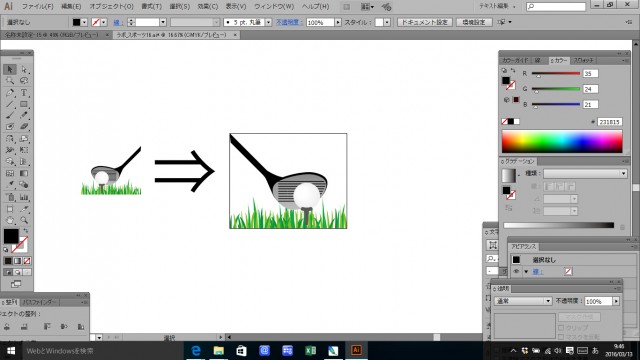
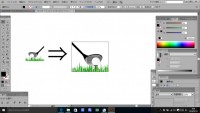




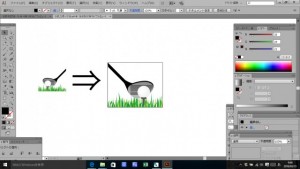










コメント投稿